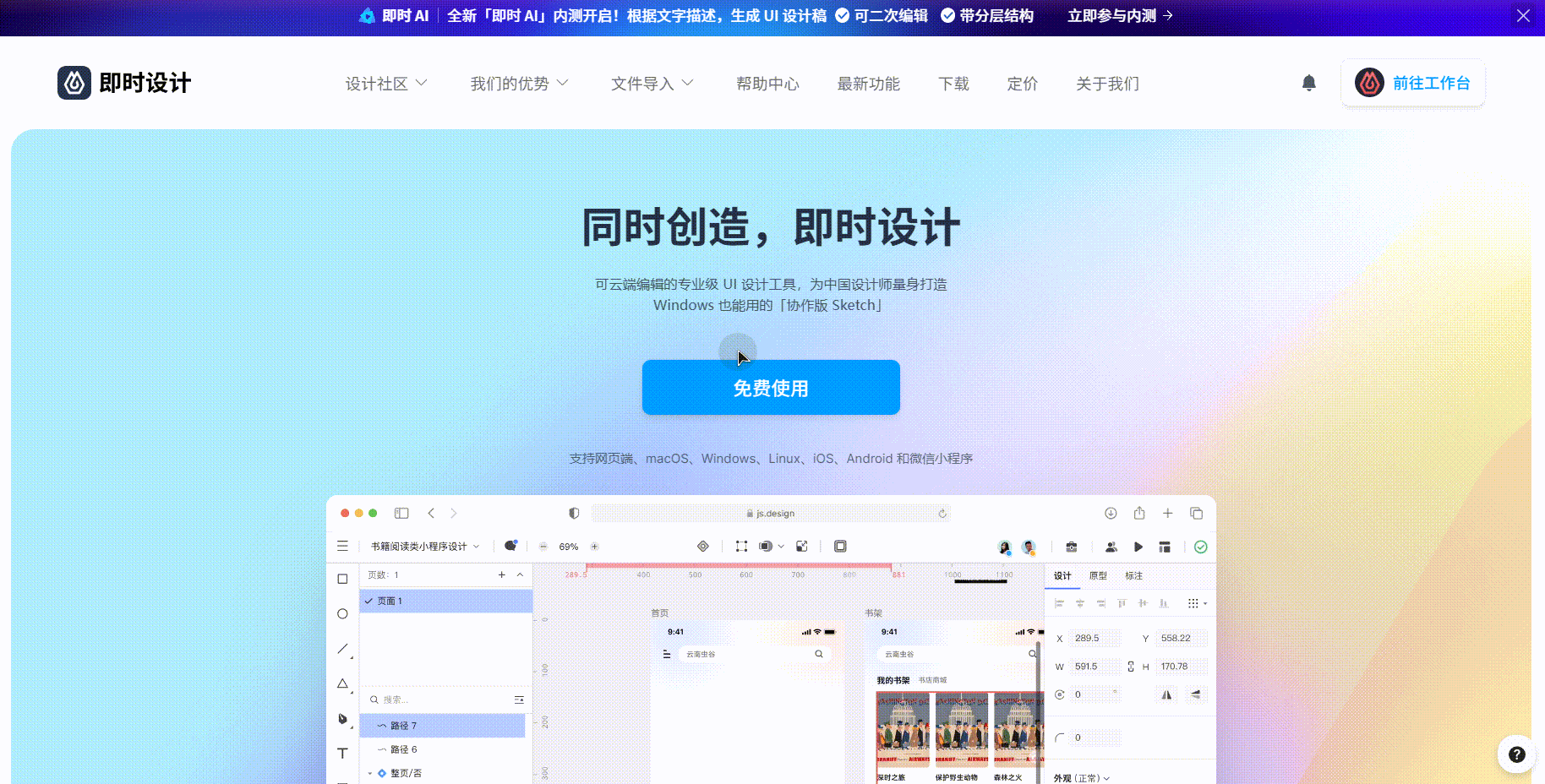PS怎么打开WebP格式的图片?
更新时间:2025-06-26 11:31:25
使用 WebP 格式进行存储的图片可以更清晰地显示图像内容,也可以提高网站访问的速度。然而,如果想在 PS 中打开WebP 格式的图片,则需要借助第三方工具,比如下载安装 WebPShop 插件,在 WebPShop 插件的帮助下即可成功地在 PS 中打开 WebP 格式的图片。除了下载插件之外,还可以使用「即时设计」打开 WebP 格式的图片,且无需下载工具,在浏览器中可直接打开。接下来,本文将围绕在即时设计中打开 WebP 格式图片的操作方法展开本文,带大家来了解这种打开 WebP 格式图片更简单的方法,一起往下看吧!
1、在线打开 WebP 格式图片的方法
为了方便操作,我们可以把图片先保存到桌面上。之后打开浏览器,在浏览器中输入“即时设计”即可打开即时设计官网,登录账号后,便可正常使用即时设计提供的功能服务。
即时设计是一款国产的设计软件,为国内用户提供丰富的使用功能,比如方便的格式转换,专业设计工具和丰富的设计素材。在使用过程中,即时设计采用云端的方式进行数据存储,减少了本地资源占用,也提供了更简单的操作方式,在浏览器的网页上便可直接运行。
登录账号后,点击进入“个人工作台”页面。点击“创建文件”按钮,即可打开即时设计的画布。即时设计支持 WebP格式,因此可直接将图片粘贴到画布上。
2、多种图形工具,轻松编辑 WebP 图片
将图片导入到即时设计之后,便可以展开后续对图片的编辑操作,比如抠图更换背景,增加图像噪点,裁剪图片大小等等图片编辑操作。
关于图形工具,可以前往即时设计的「插件广场」版块搜索安装。插件广场提供了大量可免费使用的专业推行工具,而且无需下载,点击“安装”按钮即可在线使用。之后在画布上操作操作界面,点击鼠标右键即可调用安装的图形工具,轻松编辑 WebP 图片。
关于图片的导出格式,在画布右侧的导出区域,即时设计提供了 4 种导出格式,分别是 WebP,JPG,PNG 和 SVG 格式。如果想继续使用 WebP 格式保存图片,在导出区域将图片导出格式设置为 WebP 即可。
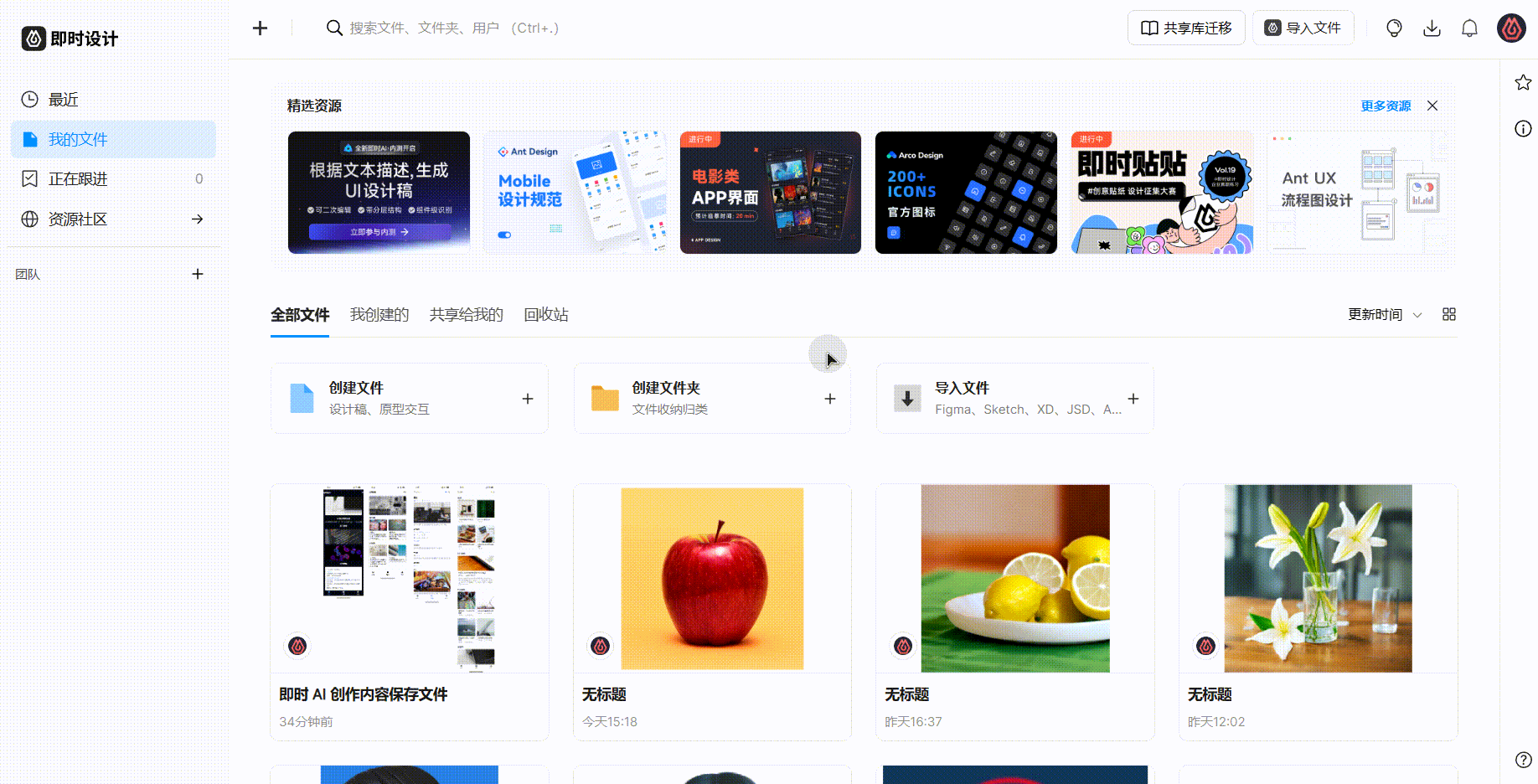
多种图形工具在线使用,免费安装,前往插件广场搜索对应图形工具
3、总结
以上便是关于「WebP 格式怎么在 PS 打开」的全部内容,总的来说,如果想在 PS 中打开 WebP 格式的图片,需要借助第三方工具,比如下载 WebPShop 插件。而如果不想安装插件,也可以使用即时设计直接打开图片。即时设计支持 WebP 格式,可以直接将图片粘贴到画布上进行编辑操作。关于图片编辑,即时设计的插件广场版块也提供了对应的图形工具,可以在线使用,并且免费安装,不占用本地内存资源,提供流畅的图片编辑过程。图片编辑操作完成后,设置好导出格式即可将图片成功导出到本地设备中,方便再次使用。如果想了解更多即时设计提供的便捷操作,比如一键抠图,一键生成页面设计,可以访问即时设计的官网了解更多相关信息。